Allarmi e promemoria un buon modo per tenere traccia diqualcosa che devi fare. Quando sei invaso dal lavoro, questi allarmi e promemoria sono talvolta l'unico modo per tenere traccia di una scadenza prossima. È possibile impostare le sveglie affinché si ripetano ogni ora sul telefono. I desktop non sono davvero grandi per le sveglie anche se Windows 10 ha un'app sveglia e per l'orologio. L'app di allarme è di base come se l'avessi usata per svegliarti al mattino. Ha anche una funzione snooze. Non fa molto altro. Se hai bisogno di un modo migliore per tenere traccia del tempo mentre lavori, puoi fare in modo che Windows suoni ogni ora. Gli orologi, quelli veri, lo fanno davvero. È un buon modo per ricordarti il tempo che passa se rimani coinvolto nel lavoro.
Per far sì che Windows suoni ogni ora, ci vaiavere bisogno di due cose; un'app o uno script per eseguire un suono di suoneria per te e un modo per farlo funzionare ogni ora. Stiamo andando con una sceneggiatura per eseguire il suono del suono. Devi trovare un file audio che ti dia un segnale. Puoi usare suoni già su Windows, oppure puoi scaricare suoni stock gratuiti.
Chime Sound Script
Per prima cosa, scarica un bel suono breveper giocare ogni ora. Andiamo con un piccolo suono di campana, ma puoi andare con una sirena o un corno da nebbia se vuoi. Salva il file in un punto in cui è improbabile che lo elimini. Dagli un nome semplice.
Apri Blocco note e incolla quanto segue nel file.
Option Explicit
Dim sound : sound = "C:WindowsMediaAlarm01.wav"
Dim o : Set o = CreateObject("wmplayer.ocx")
With o
.url = sound
.controls.play
While .playstate <> 1
wscript.sleep 100
Wend
.close
End With
Set o = NothingSostituisci la riga "C: WindowsMediaAlarm01.wav" con il percorso dell'audio appena scaricato. È possibile utilizzare file WAV o MP3.

Salvare il file con un'estensione VBS. Ad esempio, salvarlo come HourlyChime.vbs. Questo script viene fornito dall'utente Richard Superuser.
Crea un'attività pianificata
Lo script esegue il file audio. Questo è il suo unico scopo. Ora devi eseguire lo script ogni ora. Per fare ciò, è necessario creare un'attività pianificata. Apri l'Utilità di pianificazione e fai clic su "Crea attività" nella colonna di destra.
Assegna un nome all'attività, quindi vai alla scheda Trigger.
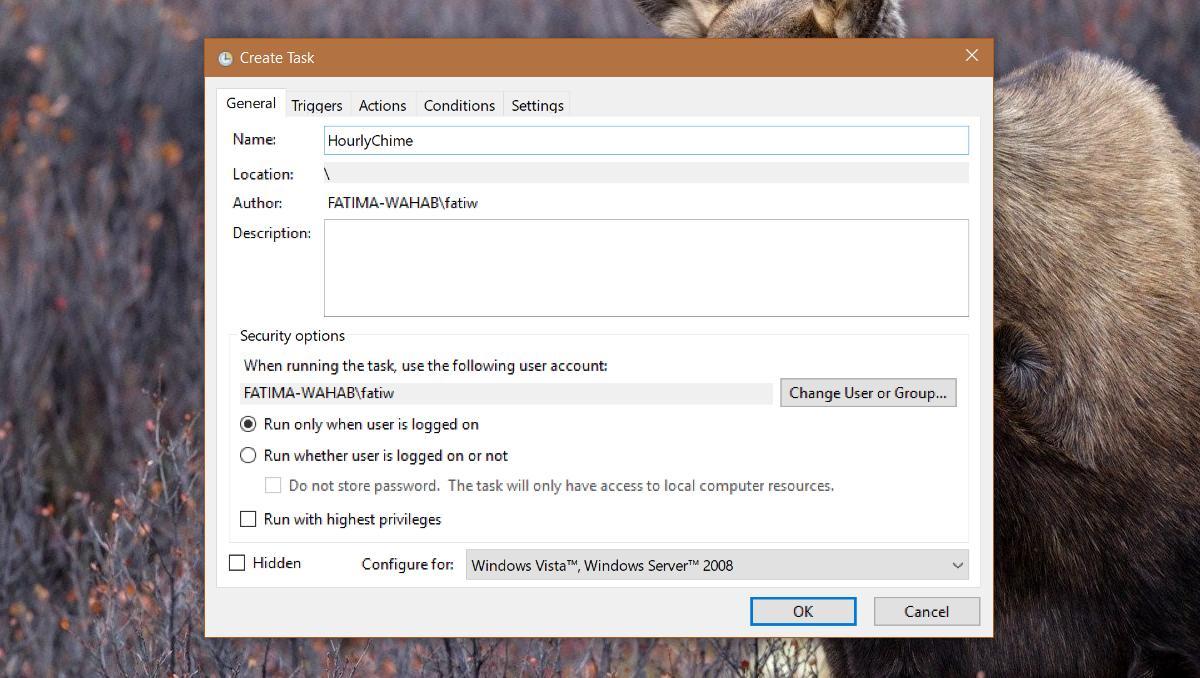
Nella scheda Trigger, lascia il menu a discesa "Inizia l'attività" impostato su "In base a una pianificazione". Nella sezione Impostazioni, imposta la data di inizio sulla data corrente. Imposta l'ora alle 12:00:00. Dovrebbe ripetersi ogni giorno.
Nella sezione Impostazioni avanzate, abilita l'opzione "Ripeti attività ogni" e seleziona "1 ora" dal menu a discesa. Fai clic su OK.
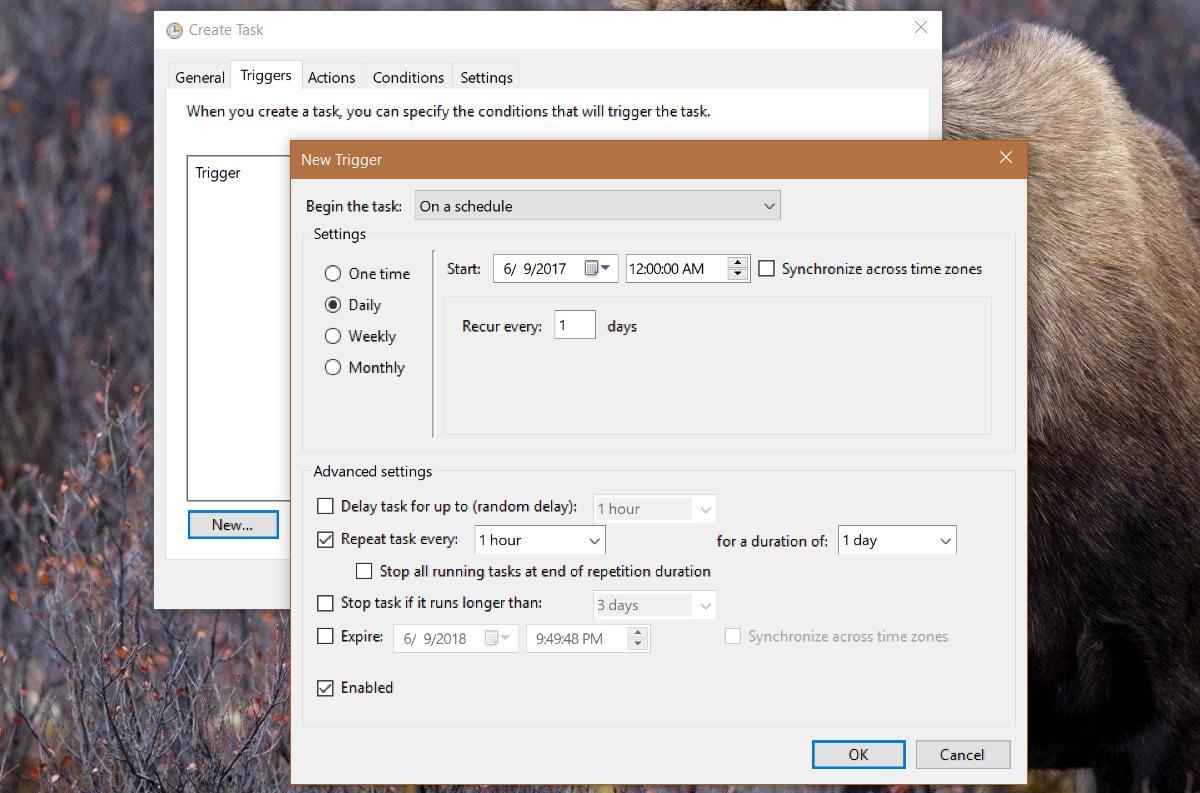
Ora, tutto ciò che devi fare è chiamare lo script. Vai alla scheda Azioni. Aggiungi una nuova azione. Fai clic sul pulsante "Sfoglia" accanto al campo Programma / Script e seleziona il file VBS che hai creato nella sezione precedente. Fai clic su OK e aggiungi l'attività è stata completata.
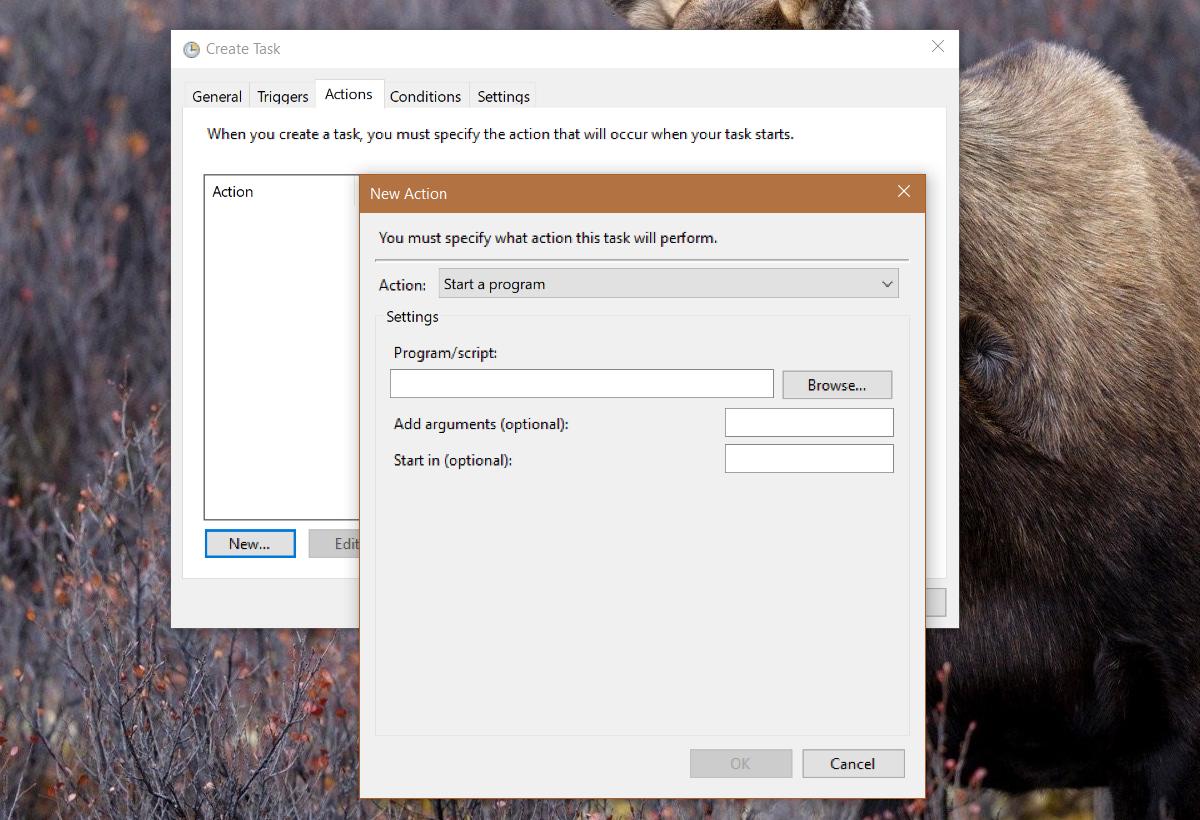
Questa attività farà suonare il suono di Windows ogni ora. Puoi spegnerlo quando vuoi.





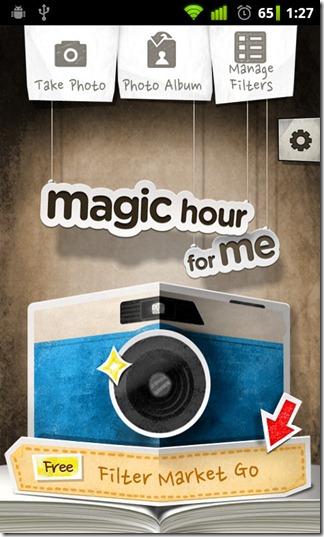
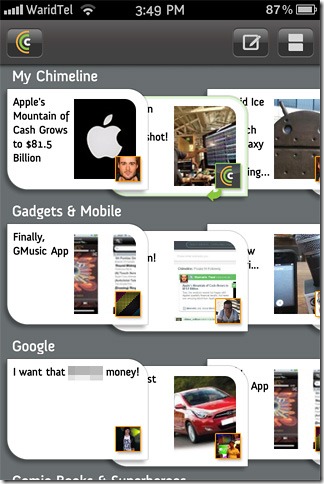





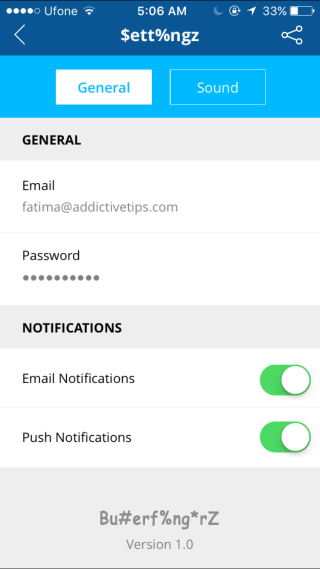
Commenti